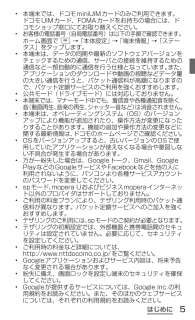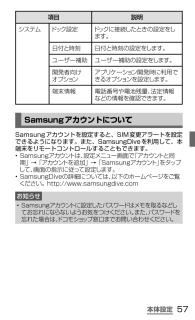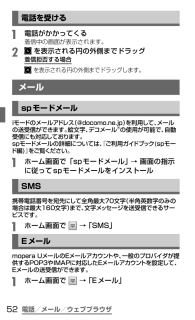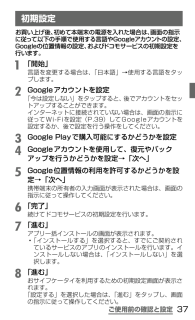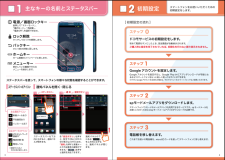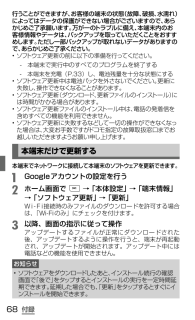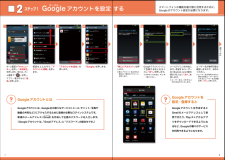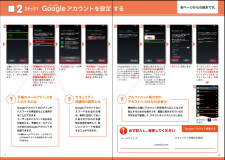Q&A
取扱説明書・マニュアル (文書検索対応分のみ)
"アカウント" 一致するキーワードは見つかりませんでした。
"アカウント"9 件の検索結果
はじめに• 本端末では、ドコモminiUIMカードのみご利用できます。ドコモUIMカード、FOMAカードをお持ちの場合には、ドコモショップ窓口にてお取り替えください。• お客様の電話番号(自局電話番号)は以下の手順で確認できます。ホーム画面で → 「本体設定」 → 「端末情報」 → 「ステータス」をタップします。• 本端末は、データの同期や最新のソフトウェアバージョンをチェックするための通信、サーバとの接続を維持するための通信など一部自動的に通信を行う仕様となっています。 また、アプリケーションのダウンロードや動画の視聴などデータ量の大きい通信を行うと、パケット通信料が高額になりますので、パケット定額サービスのご利用を強くおすすめします。• 公共モード(ドライブモード)には対応しておりません。• 本端末では、マナーモード中でも、着信音や各種通知音を除く音 (動画再生、 音楽の再生、 シャッター音など) は消音されません。• 本端末は、オペレーティングシステム(OS)のバージョンアップにより機能が追加されたり、操作方法が変更になったりすることがあります。機能の追加や操作方法の変更などに関する最新...
本体設定項目 説明システム ドック設定 ドックに接続したときの設定をします。日付と時刻 日付と時刻の設定をします。ユーザー補助 ユーザー補助の設定をします。開発者向けオプションアプリケーション開発時に利用できるオプションを設定します。端末情報 電話番号や電池残量、 法定情報などの情報を確認できます。SamsungアカウントについてSamsung アカウントを設定すると、SIM変更アラートを設定できるようになります。また、Sa msungDiveを利用して、本端末をリモートコントロールすることもできます。• Samsungアカウン トは、 設定メニュー画面で「アカウン トと同期」 → 「アカウン トを追加」 → 「Samsungアカウン ト」 をタップして、 画面の指示に従って設定します。• SamsungDiveの詳細については、 以下のホームページをご覧ください。 http://www.samsungdive.comお知らせ• Samsungアカウン トに設定したパスワードはメモを取るなどしてお忘れにならないようお気をつけください。 また、 パスワードを忘れた場合は、 ドコモショ ップ窓口までお問い合わせ...
電話/メール/ウェブブラウザ電話を受けるa 電話がかかってくる着信中の画面が表示されます。b を表示される円の外側までドラッグ着信拒否する場合 を表示される円の外側までドラッグします。メールspモードメールi モードのメールアドレス (@docomo.ne.jp) を利用して、 メールの送受信ができます。絵文字、デコメール®の使用が可能で、 自動受信にも対応しております。spモードメールの詳細については、 『ご利用ガイドブック(spモード編)』 をご覧ください。a ホーム画面で「spモードメール」 → 画面の指示に従ってspモードメールをインストールSMS携帯電話番号を宛先にして全角最大70文字(半角英数字のみの場合は最大160文字) まで、 文字メッセージを送受信できるサービスです。a ホーム画面で → 「SMS」Eメールmopera UメールのEメールアカウントや、 一般のプロバイダが提供するPOP3やIMAPに対応したEメールアカウントを設定して、Eメールの送受信ができます。a ホーム画面で → 「Eメール」52
ご使用前の確認と設定 初期設定お買い上げ後、 初めて本端末の電源を入れた場合は、画面の指示に従って以下の手順で使用する言語やGoogleアカウントの設定、Googleの位置情報の設定、 およびドコモサービスの初期設定を行います。a 「開始」言語を変更する場合は、 「日本語」→使用する言語をタップします。b Googleアカウントを設定「今は設定しない」をタップすると、後でアカウントをセットアップすることができます。インターネットに接続されていない場合は、画面の指示に従ってWi-Fi を設定(P.39)してGoogle アカウントを設定するか、後で設定を行う操作をしてください。c Google Playで購入可能にするかどうかを設定d Googleアカウントを使用して、復元やバックアップを行うかどうかを設定→「次へ」e Google位置情報の利用を許可するかどうかを設定→「次へ」携帯端末の所有者の入力画面が表示された場合は、画面の指示に従って操作してください。f 「完了」続けてドコモサービスの初期設定を行います。g 「進む」アプリ一括インストールの画面が表示されます。• 「インストールする」を選択すると、すで...
主なキーの名前と ステータスバー初期設定0123ステータスバーを使って、スマートフォンの様々な状態を確認することができます。各「設定ボタン」を押すと、設定やONとOFFの切り替えなどが行えます。「通知」を押すと新着メールや不在着信の確認ができます。「 」を押すと通知を消去できます。ステータスバーを下方向になぞると、通知パネルが開きます。*通信中になると 矢印の色が変化します。新着メールあり不在着信ありインストール完了LTEネットワーク接続中*電波状態 強電池レベル通知パネルの下にある「 」を上方向になぞると、通知パネルが閉じます。主な通知アイコン主なステータスアイコンステータスバー 設定ボタン 通 知ステータスバーのアイコン 通知パネルを開く・閉じるドコモサービスの初期設定をします。初めて電源をオンにしたとき、設定画面が自動表示されます。ご購入時に設定を完了されていれば、初期化を行わない限り表示されません。ステップスマートフォンをお使いいただくための初期設定をします。Google アカウントを設定します。Google アカウン卜を設定すると、Google Play からアプリダウンロード...
付録行うことができますが、 お客様の端末の状態(故障、破損、水濡れ)によってはデータの保護ができない場合がございますので、 あらかじめご了承願います。万が一のトラブルに備え、 本端末内のお客様情報やデータは、バックアップを取っていただくことをおすすめします。 ただし一部バックアップが取れないデータがありますので、 あらかじめご了承ください。• ソフトウェア更新の前に以下の準備を行ってください。 - 本端末で実行中のすべてのプログラムを終了する - 本端末を充電(P.33)し、電池残量を十分な状態にする• ソフトウェア更新中は電池パックを外さないでください。更新に失敗し、操作できなくなることがあります。• ソフトウェア更新 (ダウンロード、 更新ファイルのインストール) には時間がかかる場合があります。• ソフトウェア更新ファイルのインス トール中は、 電話の発着信を含めすべての機能を利用できません。• ソフトウェア更新に失敗するなどして一切の操作ができなくなった場合は、 大変お手数ですがドコモ指定の故障取扱窓口までお越しいただきますようお願い申し上げます。本端末だけで更新する本端末でネッ トワークに接続し...
●「Xi」、「 F O M A 」 、「 i モ ー ド 」 、「 s p モ ー ド 」 、「 お サ イ フ ケ ー タ イ 」、「 d メ ニ ュ ー 」、「 d マ ー ケ ッ ト 」、 「spモード」ロゴ 、「 d メ ニ ュ ー 」ロゴ、「 d マ ー ケ ッ ト 」ロゴは株式会社NTTドコモの商標または登録商標です。 ●「m i c r o S D 」、「microSDHC」および「microSD XC」はSDアソシエ一ションの商標で す。 ●「Google」、「Google」ロゴ、「Google音声検索 」 、「 A n d r o i d 」 、「 P l a y ス ト ア 」 、「 P l a y ス ト ア 」 ロ ゴ 、「Gmail」はGoogle Inc.の商標または登録商標 です。 ●「Wi-Fi」は、Wi-Fi Allianceの登録商標で す。 ●その他掲載されている会社名、商品名は各社の商標または登録商標で す。 ●本書に掲載されている画面は全てイメージです。ドコモの携帯電話からの場合● 本書の記載内容は2012年6月現在のものです。 最新の情報は下記のURLをご覧ください...
グーグルステップ1Googleアカウントを設定 する2「新しいアカウント」を押します。※既にアカウントをお持ちの場合は、「既存のアカウント」を押します。「アカウントを追加」を押します。メールアドレスを作成します。希望するユーザー名(@gmail.comの前の部分)を入力し「次へ」を押します。※ユーザー名は、6文字以上30文字以内で入力します。ユーザー名が使用可能か確認しますので、お待ちください。※ユーザー名が使用できない場合は再度ユーザー名を入力するかユーザー名の候補を押し「次へ」を押します。次ペ ジへ画面を上になぞり、「アカウントと同期」を押します。Googleアカウン卜として登録する姓と名を入力し「次へ」を押します。※文字の入力方法は、P.13 をご覧ください。「Google」を押します。 ホーム画面で「 メニューキー」を押し、「本体設定」を押します。または、ホーム画面で「 」を押し、アプリ一覧の中から「設定」を押します。スマートフォンの機能を最大限に活用するために、Googleのアカウント設定が必要になります。Googleアカウントは、Google社の様々なサービス(メール・チャット・写真や動...
グーグルGoogleアカウントを設定 するステップ12「予備のメールアドレス」の入力欄に、すでにお持ちのメールアドレスを入力します。「セキュリティ保護用の質問」を押し、任意の質問を選択して「答え」を入力し、「次へ」を押します。そのままお待ちください。※パスワードの安全性が低いか、または無効な文字が含まれている場合はエラー画面が表示されますので「再試行」を押し、パスワードを設定し直してください。「利用規約」、「Googleのプライバシーポリシー」、「追加規約」を押し、それぞれの内容を確認し「同意する」を押します。「今は設定しない」を押します。画面に表示されているアルファベット絵文字と同じ文字を入力し「次ヘ」を押すと、アカウントの保存が始まります。※入力が誤っていた場合は再度同じ画面が表示されますので入力し直してください。「スキップ」を押します。 上欄にパスワード(8文字以上)を入力し、下欄に同じパスワードを再入力して、「次へ」を押します。完了すると「 」に変わります。090-XXXX-XXXXGoogleアカウントのログインやパスワードの再設定などに使用することができます。ユーザー名やパスワードをお忘...
- 1